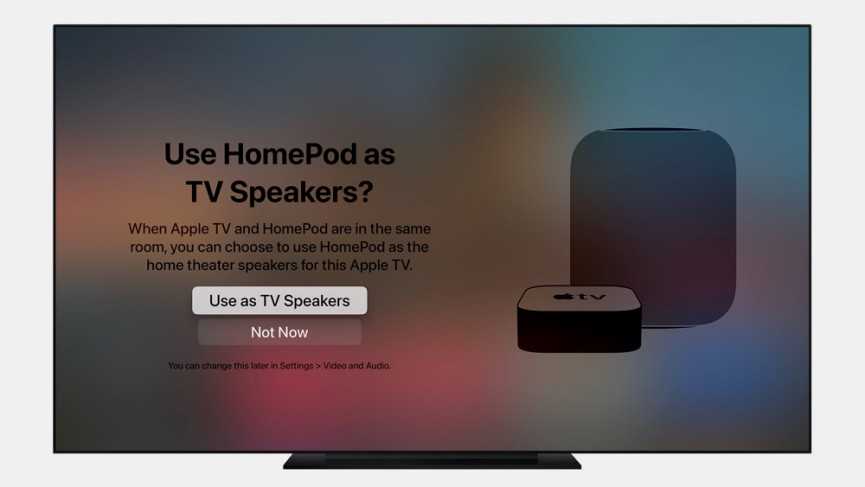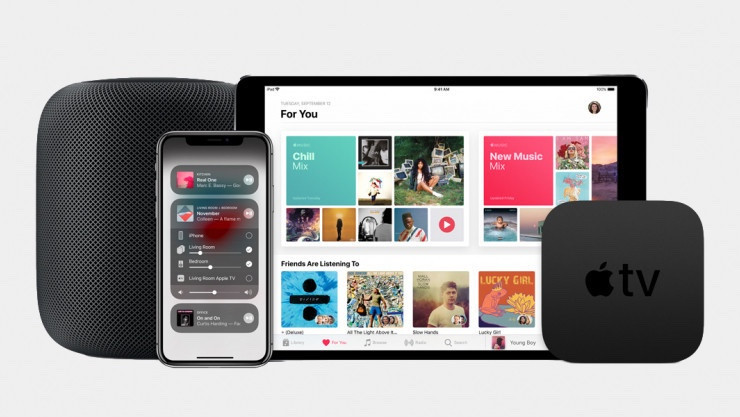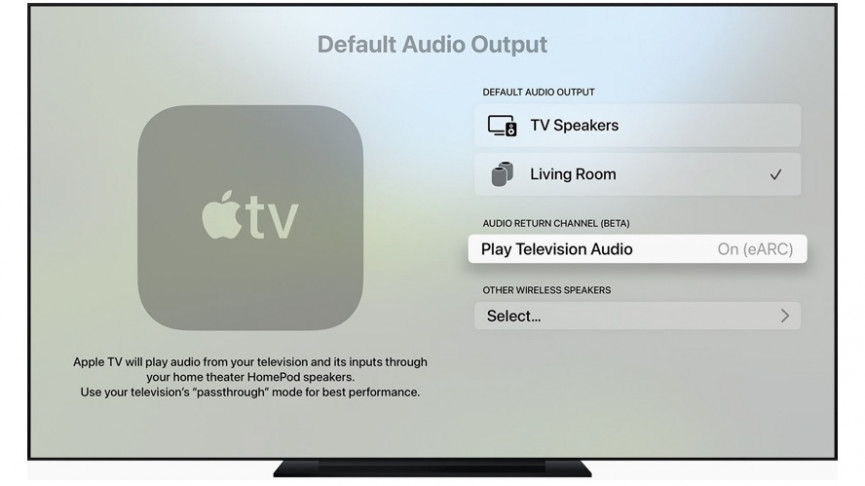Kuidas kasutada oma Apple HomePodi Dolby Atmos TV kõlarite seadistamiseks
Apple'i HomePodi nutikõlarite suurim tugevus on nende hämmastav helikvaliteet – nii palju, et need võivad olla ka suurepärased kõlarid teleri- ja filmide vaatamiseks, mitte ainult muusika kuulamiseks.
Lisaboonuseks on see, et eelmisel aastal tehtud püsivara värskendus toob Dolby Atmose ka Apple TV / HomePodi peole.
Kui HomePod Mini läks eetrisse, teatas Apple ka kodukinosüsteemist Apple 4K-ga; Algset HomePodi saab kasutada ümbritseva ruumilise helikogemuse loomiseks, saadaval on virtuaalne 2.1, 5.1, 7.1 ja Dolby Atmos.
Seda ruumilist heli kogete ainult siis, kui vaatate saateid ja filme oma Apple TV 4K -st, pidage meeles; te ei saa lihtsalt oma HomePodi otse teleriga ühendada ja Atmose kõike teha.
Kuid kuna Apple TV toetab nüüd peaaegu kõiki peamisi voogedastusteenuseid – Netflix, Prime, HBO, Disney+, Hulu ja palju muud –, on see üsna veenev pakkumine
Uus funktsioon on võimalik ainult algsel HomePodil, kuna sellel on seitse kiirt kujundavat tweeterit; Minis on lihtsalt kaks.
See aga ei tähenda, et Mini omanikud sellest täielikult ilma jääksid. Kuni teil on kolmanda põlvkonna Apple TV või uuem, saate AirPlay kaudu siduda mis tahes HomePodi (täissuuruses või mini) ja kasutada seda teleri kõlarina.
Kas teil on paar HomePodi? Õnneks saate need ühendada stereomaagia jaoks nii Atmose kui ka mitte-Atmose seadistustega.
Siin on, kuidas seda teha…
Kuidas siduda HomePod Apple TV-ga
HomePodi ja Apple TV seadistamiseks veenduge esmalt, et mõlemad on samas WiFi-võrgus. Selle põhjuseks on asjaolu, et me ühendame need Apple'i traadita protokolli AirPlay kaudu.
Samuti veenduge, et Apple TV AirPlay oleks sisse lülitatud, minge jaotisse Seaded ja puudutage AirPlay. Siin saate selle lubada (kui see pole veel tehtud) ja määrata võrgule juurdepääsu reeglid.
Seadke HomePod rakenduses Apple Home kindlasti samasse ruumi Apple TV-ga, millega seda kasutate, ja kui soovite kasutada paari HomePodi, peate olema juba loonud Enne järgmiste sammude juurde asumist siduge HomePodi stereopaar rakenduses Home…
Nüüd tahame HomePodi ühendada.
Kui see on originaal HomePod ja olete kõik ülaltoodud toimingud teinud, kuvatakse teie Apple TV ekraanile hüpikaken, mis küsib, kas soovite "Kas kasutada HomePodi teleri kõlaritena?"
Kodukino heli sisselülitamiseks valige Kasuta teleri kõlaritena.
Kui te automaatset hüpikakent ei näe või kasutate Minisid, peate oma Apple'i nutikõlarid teleris kasutamiseks käsitsi konfigureerima.
- Avage Apple TV-s Seaded ja seejärel Video ja heli.
- Heliväljundi leidmiseks kerige alla.
- Heliväljundis peaksite nägema kõigi võrgus olevate AirPlay kõlarite loendit. Siin kuvatakse HomePod. Valige see ja see peaks ühenduma sekundi või kahe pärast.
Nüüd, kuna AirPlay 2 lendab Apple'i enda seintest kaugemale, saate siin, väljaspool HomePodi, siduda Apple TV-ga teisi kõlareid. Siin on nimekiri parimatest AirPlay 2 kõlaritest.
On kiirem viis…
Kui teate juba, et AirPlay on teie Apple TV-s aktiivne, saate avada ka helimenüü, hoides avaekraani vaadates lihtsalt esitus-/pausinuppu all.
Te ei pääse teistele heliseadetele juurde, kuid see on kiire viis kõlari sidumiseks või lahtiühendamiseks.
Apple TV HomePodi seadistamine: kaalutlused
Kõike seda öeldes tuleb kõigepealt kaaluda mõnda asja. Kas olete juba pritsinud oma laste kolledži raha kallile teleri Hi-Fi süsteemile?
Kui jah, siis pidage sellest kinni. HomePod on suurepärane kõlar, kuid see ei olnud mõeldud teleri kasutamiseks. Isegi selle Atmose võimendusega ei konkureeri see kunagi Dolby Atmosega spetsiaalse teleri kõlariga, nagu Sonos Arc.
Kui aga vaatate telerit sisseehitatud kõlaritega, saavad HomePod või HomePod Mini tõenäoliselt paremini hakkama.
See võib olla eriti tõsi, kui elate väiksemas majas või korteris, kus on vähem ruumi suurema helisüsteemi jaoks. Kui hoiate oma HomePodi teleri lähedal – ja teil on loomulikult Apple TV –, soovitame need omavahel siduda.
Uued valikud uusima Apple TV 4K-ga
Uusima põlvkonna 2021 Apple TV 4K kast suudab tegelikult kogu teie teleri heli HomePodi voogesitada isegi siis, kui te Apple TV-d ei kasuta.
"Kui HDMI ARC või eARC on sisse lülitatud, saab teie Apple TV 4K (2. põlvkond) vastu võtta toetatud telerist kvaliteetset heli ja seejärel esitada seda heli läbi oma HomePodi kõlarite," seisab Apple'i ametlikus tugijuhendis.
Siin on, kuidas…
- Seadistage oma HomePodi kõlar(id) Apple TV vaikekõlariks.
- Avage Seaded > Video ja heli > Vaikeheliväljund.
- Veenduge, et valitud oleks HomePod.
- Valige jaotises Heli tagastuskanal (beetaversioon) käsk Esita televisiooni heli.
- Kontrollige, kas ARC või eARC on sisse lülitatud.